Как да прехвърля файлове от Ubuntu в Windows 10 в Dual Boot?
разни / / August 05, 2021
Много хора имат компютри с двойно зареждане с Linux (Ubuntu) и Windows, инсталирани заедно. Сега, ако не използвате виртуална кутия, не е възможно да стартирате една система от друга и наведнъж можете да използвате само една операционна система. Така че, ако искате да прехвърлите голям брой файлове от едната операционна система в другата, тогава опция за вас е да използвате споделен дял.
Споделеният дял ще действа като общ дял между Windows и Linux средите и вие можете да получите достъп до този дял, използвайки и двете операционни системи. Но как да създадете този споделен дял в компютъра си с две операционни системи? Ето какво ще разгледаме тук в тази статия.

Как да прехвърля файлове от Ubuntu в Windows 10?
Сега, за да създадете споделен дял, трябва да използвате инструмент за форматиране и разделяне на устройства. Вместо да използвате приложение на трета страна, най-добре би било да използвате инструмента за вграждане в Windows, инструмента за управление на диска на Windows.
- Щракнете с десния бутон върху бутона "Старт" и щракнете върху опцията "Управление на дискове".
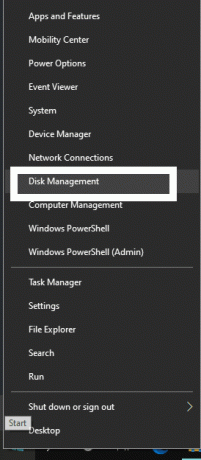
- След това ще видите списък с всички ваши устройства. Горната половина ще ви покаже информацията за силата на звука, а долната половина ще ви покаже дяловете, присвоени на всяко устройство.
- Щракнете с десния бутон върху голям дял, който има достатъчно количество свободно пространство.
- Изберете опцията „Свиване на обема“.
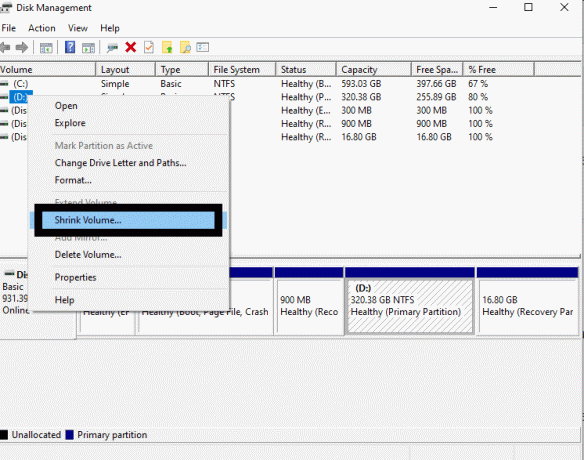
- След това ще отнеме известно време за анализ, след което ще видите прозорец, който иска количеството пространство, което искате.
- Тук въведете цифрова стойност в полето „Въведете количеството пространство, което да се свие в MB.“ Ако искате да освободите до 1 GB данни, въведете 1024, тъй като това изисква да въведете стойността в мегабайти.
- Накрая кликнете върху Свиване.

- Сега в прозореца за управление на дискове ще видите наличното пространство, означено като „Неразпределено“. Щракнете с десния бутон върху него и изберете опцията “New Simple Volume”.
- Въведете отново същия размер на данните в следващия прозорец, тъй като той ще разпредели този размер на размера на новия дял. След това щракнете върху Напред.
- След това задайте буквата на устройството за новото си устройство и кликнете върху Напред.
- В следващия прозорец запазете размера на разпределителната единица по подразбиране и задайте файловата система като NTFS. Задайте име за това ново устройство в етикета за обем, поставете отметка в квадратчето „изпълни бърз формат“ и след това щракнете върху Напред.
- На последния етап щракнете върху Finish и той ще започне процеса на създаване и форматиране на новия ви дял на устройството.
След като всичко свърши, вече сте готови да използвате този нов дял на устройството за прехвърляне на файлове между двете операционни системи. Когато сте един Windows, ще видите този нов дял на устройството в Windows Explorer. Въпреки това, с Linux, ще трябва да отворите File manager, след което да отидете на Други места, за да получите достъп до този новосъздаден дял на устройството.
Не забравяйте, че файловата система NTFS се поддържа само в модерните и най-новите дистрибуции на Linus. Това е така, защото те имат вграден пакет драйвери ntfs-3g. Ако сте на Linux дистрибуция, където не можете да осъществите достъп до този дял на NTFS устройството, инсталирайте ръчно пакета с драйвери ntfs-3g във вашата Linux дистрибуция.
След като новият дял на устройството се показва както в Linux, така и в Windows, можете да копирате или премествате файлове на това устройство, за да имате достъп до тях директно от двете операционни системи. Можете дори да изтриете файловете или да ги модифицирате и в двете операционни системи. Така че, ако искате да прехвърлите файлове от Linux към вашия Windows или от вашия Windows към вашия Linux, направете го, като използвате този споделен дял, достъпен и за двамата.
Така че вие прехвърляте файлове от Ubuntu към Windows 10. Ако имате някакви въпроси или въпроси относно това ръководство, тогава коментирайте отдолу и ние ще се свържем с вас. Също така, не забравяйте да разгледате и другите ни статии за iPhone съвети и трикове,Съвети и трикове за Android, Съвети и трикове за компютъри много повече за по-полезна информация.
Техно изрод, който обича новите джаджи и винаги иска да знае за най-новите игри и всичко, което се случва в и около технологичния свят. Има голям интерес към Android и устройства за стрийминг.



